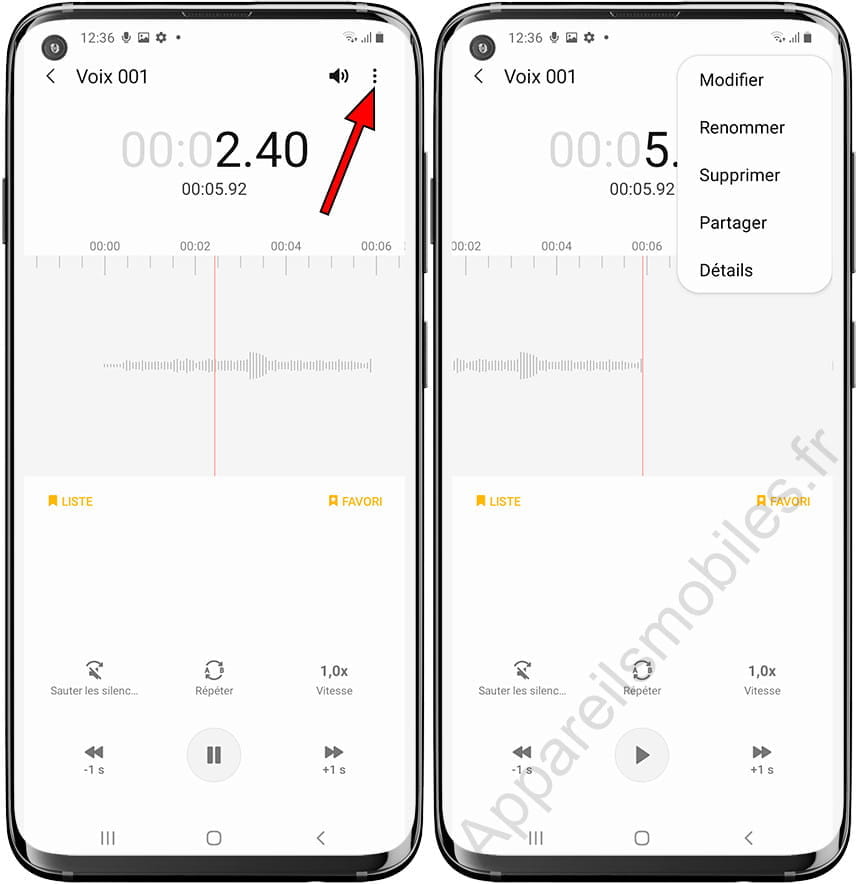Enregistreur vocal sur Samsung
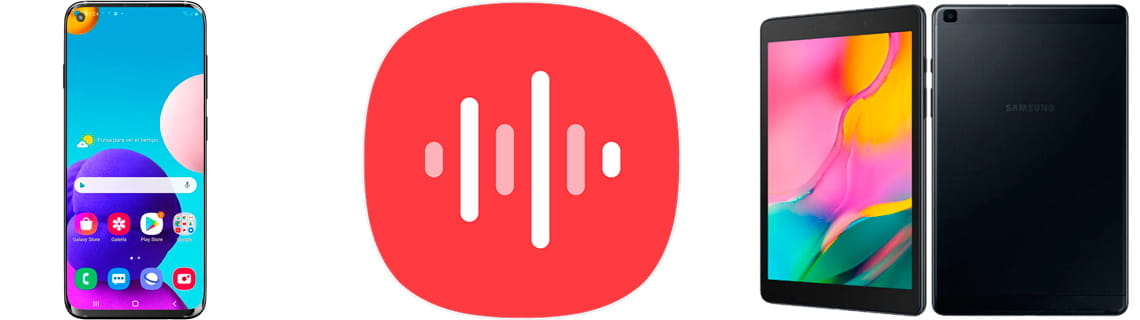
Enregistrer des sons sur Samsung
Dernière mise à jour : par Équipe éditoriale de Appareilsmobiles.fr dans la catégorie : Samsung
Si vous avez déjà eu besoin d'enregistrer un appel ou une conversation, un concert, un son de la nature ou si vous souhaitez simplement envoyer une note vocale à quelqu'un et que vous souhaitez l'éditer avant de l'envoyer, vous pouvez le faire avec votre smartphone ou tablette Samsung.
Vous pouvez utiliser votre smartphone ou tablette Samsung pour enregistrer des sons et de la voix, les utiliser comme rappels au lieu d'écrire, enregistrer un son ambiant ou une interview ou une conversation avec une autre personne à écouter plus tard.
Vous pouvez même utiliser l'enregistreur de son sur votre téléphone ou votre tablette pour enregistrer un podcast à moindre coût, vous n'avez pas besoin d'un gros équipement pour le faire et si plus tard vous avez besoin d'améliorer la qualité du son, vous pouvez acheter un microphone et également faire l'enregistrement via votre appareil Samsung.
Votre Samsung Galaxy peut être livré avec une application d'enregistrement sonore installée par défaut, si l'application n'est pas installée ou si vous l'avez supprimée ou désactivée, vous pouvez la télécharger depuis Google Play ou Galaxy Store.
Temps estimé : 5 minutes.
Pas 1:
Pour démarrer un enregistrement vocal, on cherche l'icône de l'application « Enregistreur Vocal » sur l'écran d'accueil ou on glisse avec notre doigt du bas de l'écran vers le haut pour afficher toutes les applications. Cliquez sur son icône pour ouvrir l'application.
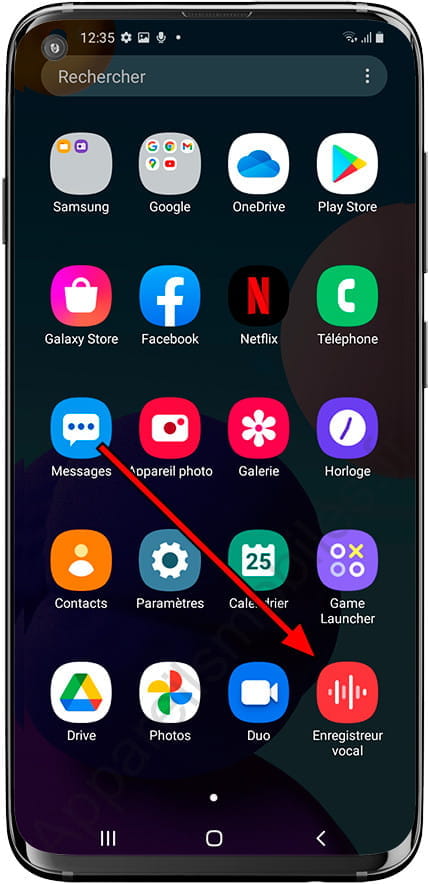
Pas 2:
Lorsque vous ouvrez l'application pour la première fois, elle nous demandera les autorisations nécessaires pour accéder au microphone de l'appareil et stocker les enregistrements dans la mémoire interne.
Appuyez sur autoriser dans les deux cas car ils sont nécessaires pour pouvoir effectuer des enregistrements audio sur un appareil Samsung.
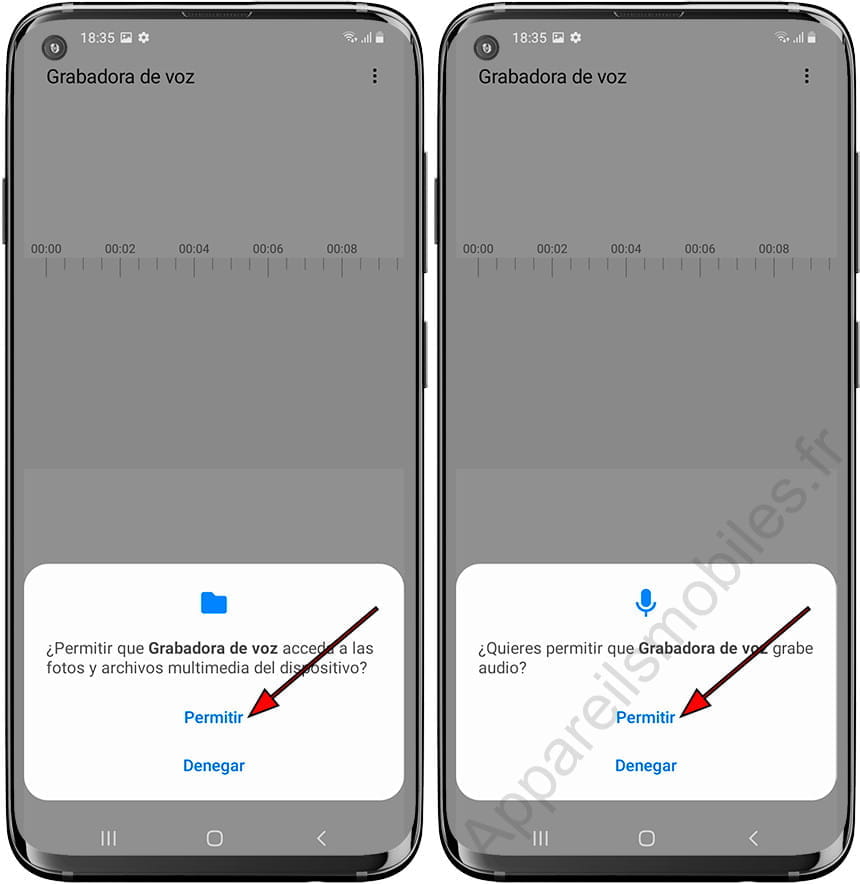
Pas 3:
Un bouton rouge pour enregistrer apparaîtra directement. Appuyez sur le bouton rouge lorsque vous souhaitez commencer à enregistrer un mémo vocal.
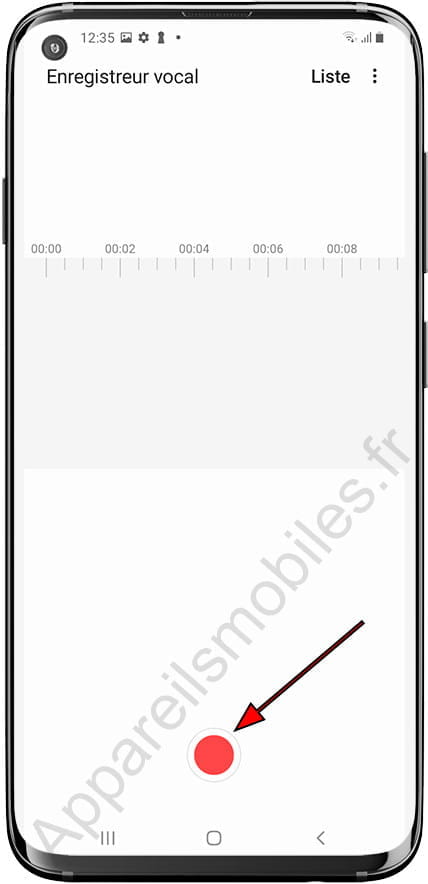
Pas 4:
Vous pouvez suspendre l'enregistrement et continuer plus tard en appuyant sur le bouton pause. Appuyez sur le bouton carré pour arrêter l'enregistrement du son. Si vous verrouillez l'appareil, il continuera à enregistrer le son ambiant capté par le microphone.
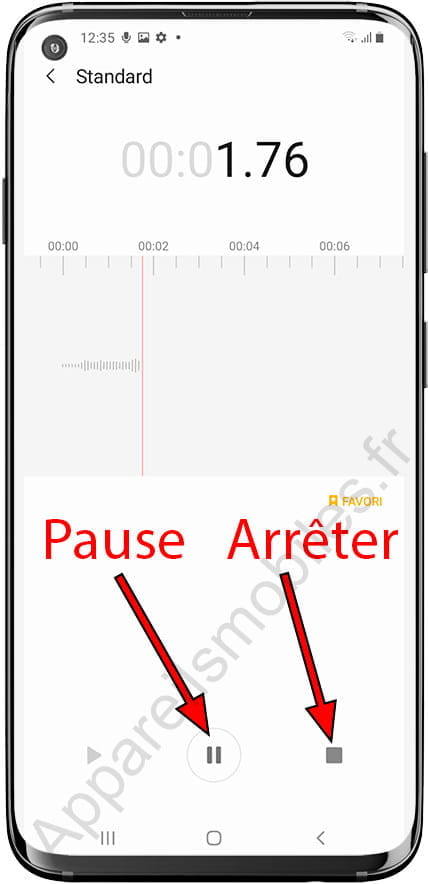
Pas 5:
Lors de l'arrêt de l'enregistrement, il nous demandera de mettre un nom à l'enregistrement et nous avons la possibilité de le mettre dans une catégorie.
Cliquez sur Enregistrer.
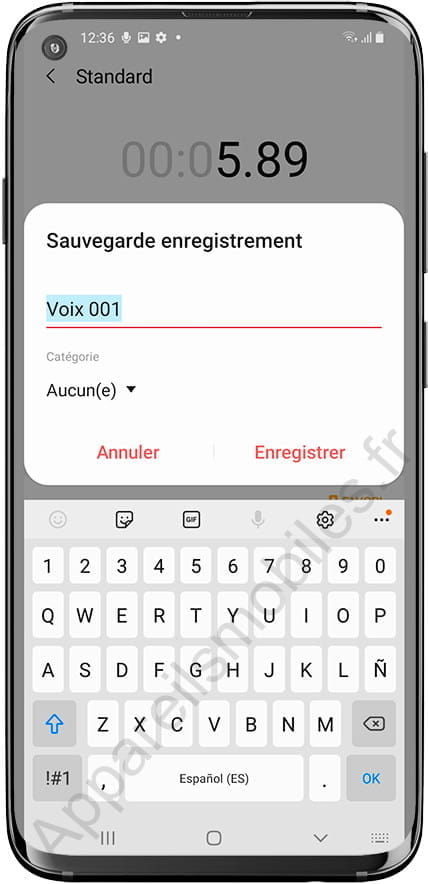
Pas 6:
Pour voir les enregistrements existants, cliquez sur "Liste", la liste des enregistrements existants apparaîtra.
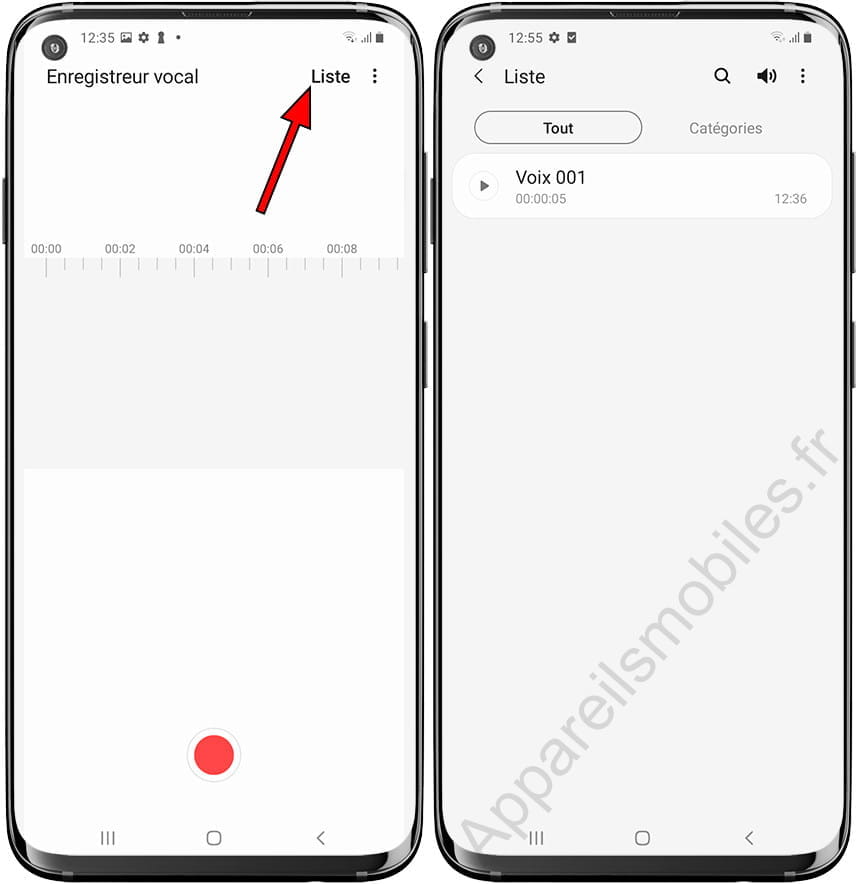
Pas 7:
Si nous cliquons sur l'un des enregistrements, nous pouvons l'écouter, éliminer les silences, répéter et augmenter ou diminuer la vitesse.
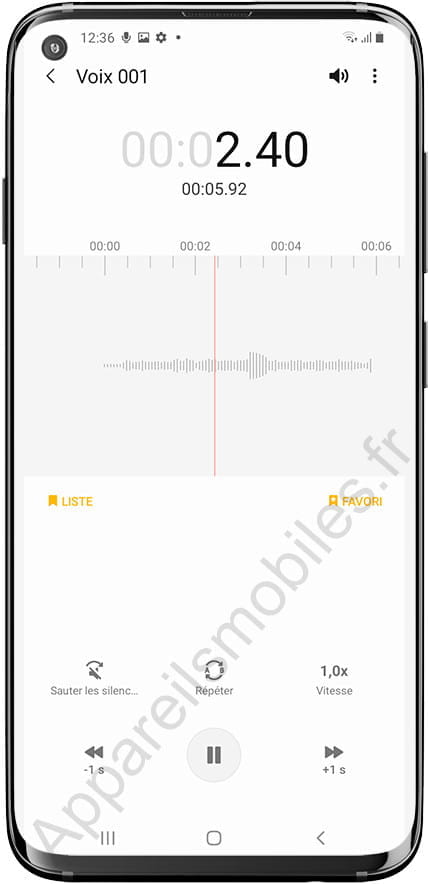
Pas 8:
Cliquez sur les trois points verticaux qui apparaissent dans la partie supérieure droite de l'écran pour modifier l'enregistrement, le renommer, le supprimer, le partager ou afficher les détails.